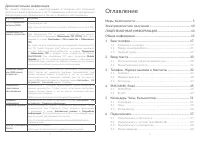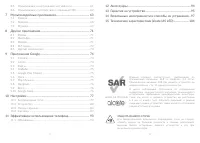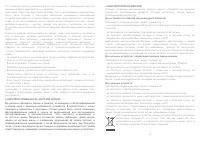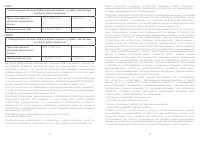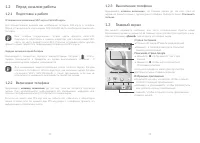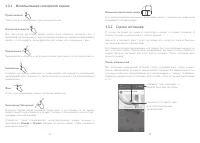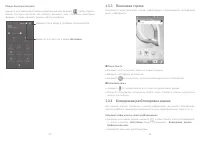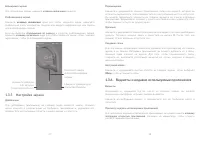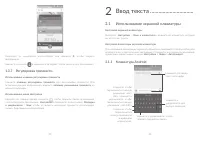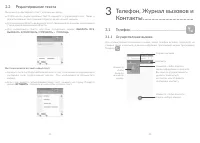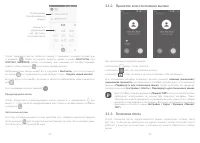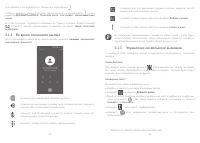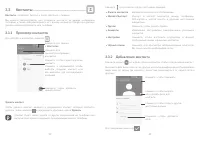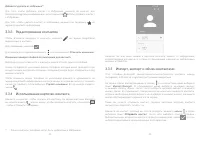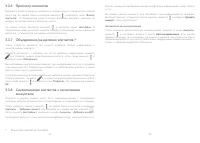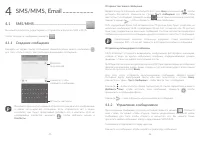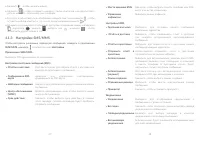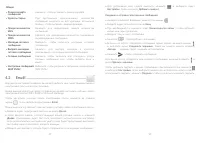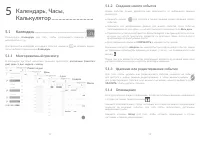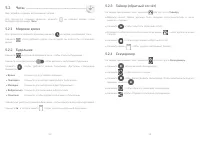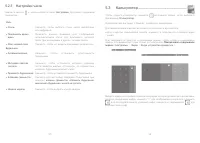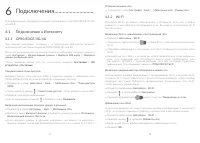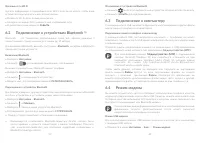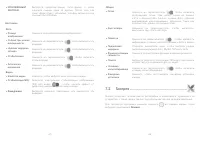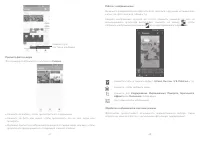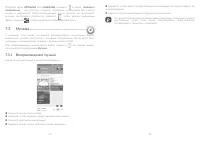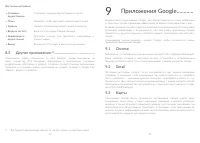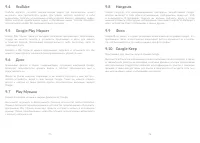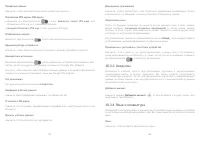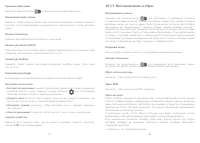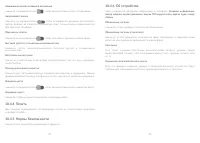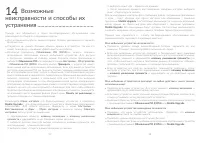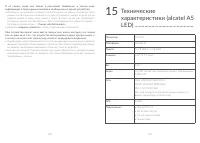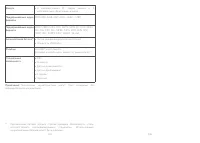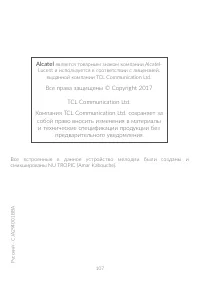Смартфоны Alcatel A5 LED 5085D (Y) - инструкция пользователя по применению, эксплуатации и установке на русском языке. Мы надеемся, она поможет вам решить возникшие у вас вопросы при эксплуатации техники.
Если остались вопросы, задайте их в комментариях после инструкции.
"Загружаем инструкцию", означает, что нужно подождать пока файл загрузится и можно будет его читать онлайн. Некоторые инструкции очень большие и время их появления зависит от вашей скорости интернета.
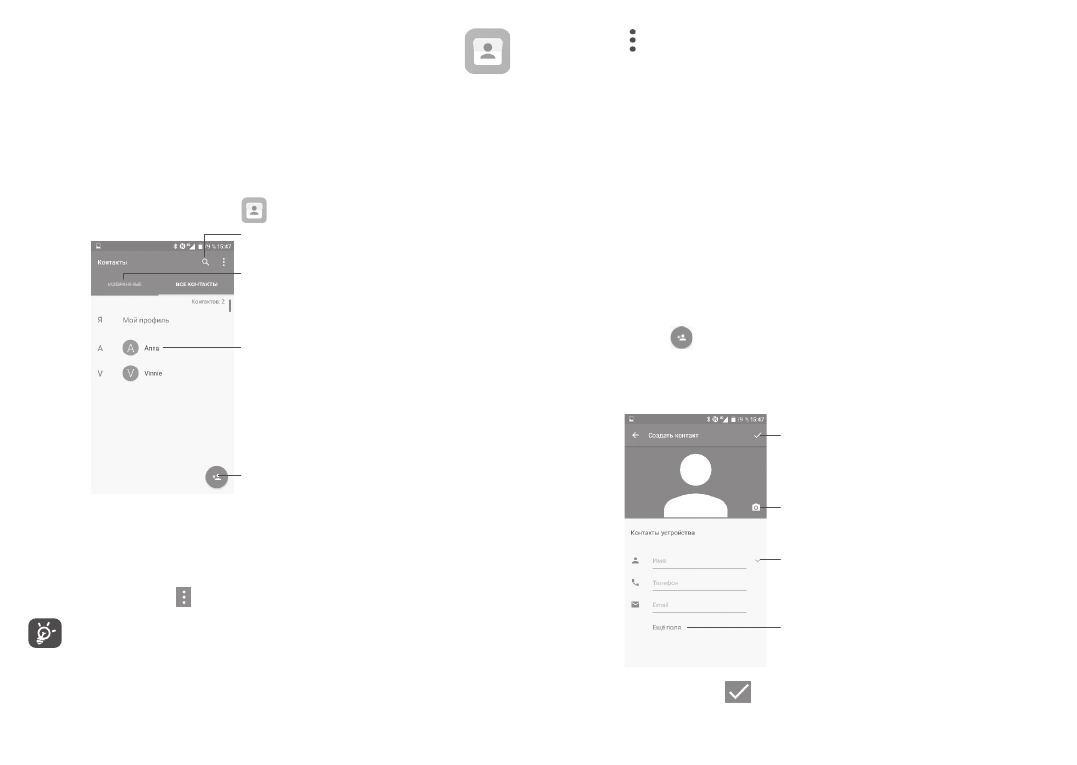
39
40
3�3 Контакты ������������������������������������������������������������
Контакты
позволяют быстро и легко связаться с людьми.
Вы можете просматривать или создавать контакты на вашем мобильном
телефоне, а также синхронизировать их с вашим аккаунтом Google или другими
приложениями в Интернете или телефоне.
3�3�1 Просмотр контактов
Для доступа к контактам, нажмите
.
Нажмите для поиска
в
Контактах
Нажмите, чтобы открыть карточку
контакта
Нажмите и удерживайте, чтобы
выбрать текущий контакт или
все контакты для последующего
удаления
Нажмите, чтобы добавить
новый контакт
Нажмите для
просмотра избранных
контактов
Удалить контакт
Чтобы удалить контакт, нажмите и удерживайте контакт, который требуется
удалить, затем нажмите и подтвердите удаление, нажав
Удалить
.
Контакт будет также удален из других приложений на телефоне или
интернета во время следующей синхронизации вашего телефона.
Нажмите для открытия списка доступных функций:
•
Фильтр контактов
Выберите контакты для отображения.
•
Импорт/Экспорт
Импорт и экспорт контактов между телефоном,
SIM-картой и картой памяти и другими доступными
аккаунтами.
•
Группы
Нажмите, чтобы создать группу.
•
Аккаунты
Управление настройками синхронизации различных
аккаунтов.
•
Настройки
Нажмите, чтобы настроить сортировку и формат
отображения имени и фамилии контактов.
•
Чёрный список
Нажмите для просмотра заблокированных контактов.
Вы также можете разблокировать их.
3�3�2 Добавление контакта
Нажмите иконку
на экране списка контактов, чтобы создать новый контакт.
Вы можете ввести имя контакта и другую контактную информацию. Передвигаясь
вверх вниз по экрану вы можете с легкостью перемещаться от одного поля к
другому.
Нажмите, чтобы выбрать
или сделать фото для
контакта.
Нажмите, чтобы сохранить
Нажмите, чтобы открыть другие
доступные ярлыки
Нажмите, чтобы добавить
поле
Для завершения нажмите
.